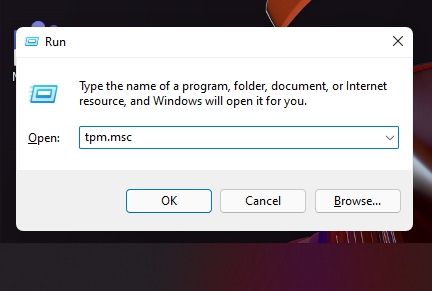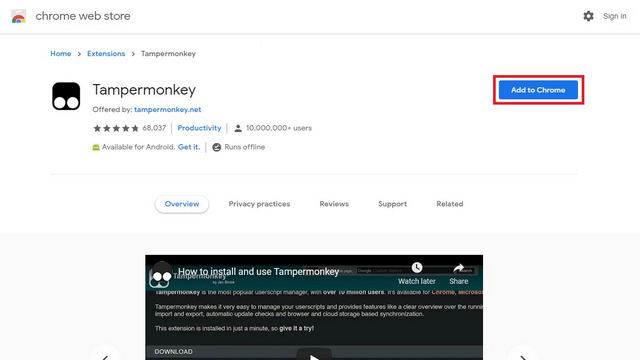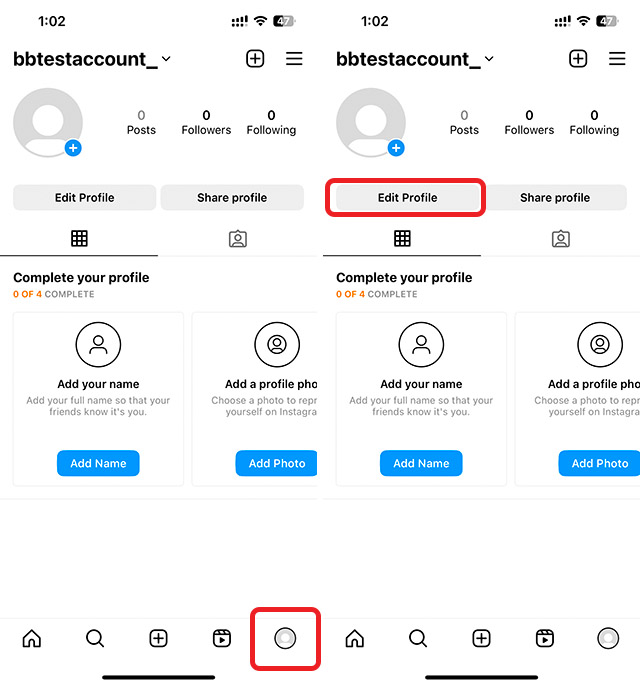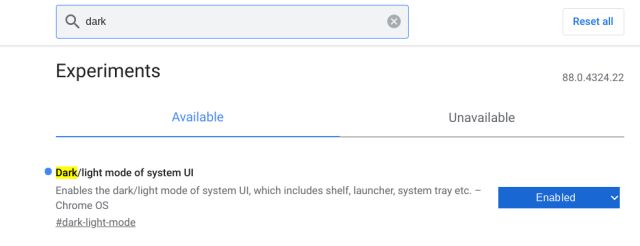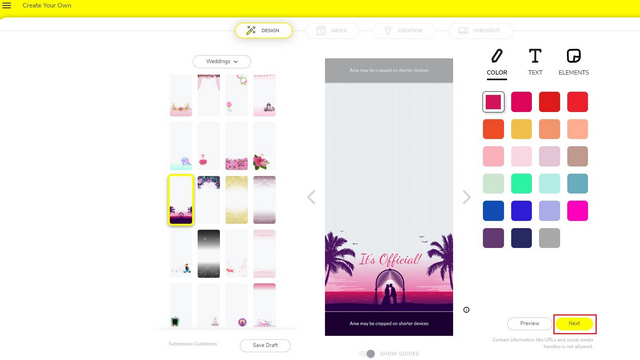Как извлечь текст из изображений в Windows 10/11
Бывало ли такое, что вы смотрите презентацию на YouTube и хотите быстро взять текст из слайд-шоу? Или, скажем, у вас есть отсканированный PDF-файл малоизвестной книги и вы хотите извлечь текст из определенной главы. Что ж, если вы окажетесь в такой ситуации и вам придется полагаться на Google Lens или функцию Live Text от Apple, новый инструмент PowerToys Text Extractor сделает вашу жизнь проще. С помощью всего лишь горячей клавиши вы сможете быстро извлекать текст из изображений в Windows 11. Будь то снимок экрана из видео, снимок экрана, файл PDF или любое изображение, если в них есть текст, вы можете извлечь его прямо сейчас. . Итак, чтобы узнать, как извлечь текст из изображений в Windows 11, следуйте нашему руководству ниже.
Захват текста из изображений в Windows (2022 г.)
Text Extractor был добавлен в PowerToys в сентябре, поэтому вам понадобится обновленная версия программы (v0.62.0 или более поздняя). Самое приятное в PowerToys Text Extractor заключается в том, что вам не нужно активное подключение к Интернету для извлечения текста. Он выполняет обработку локально и довольно быстро. С учетом сказанного давайте перейдем к шагам и узнаем, как извлекать текст из изображений в Windows 11.
1. Во-первых, вам нужно установить Microsoft PowerToys (Свободно) из магазина Microsoft. Вы также можете скачать программу с Официальный сайт.
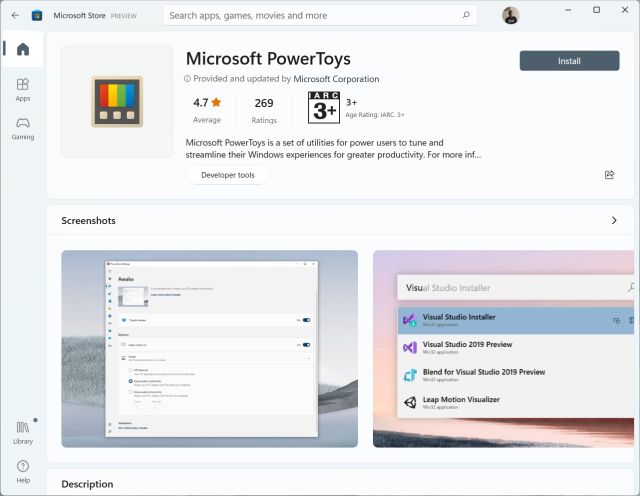
Программы для Windows, мобильные приложения, игры - ВСЁ БЕСПЛАТНО, в нашем закрытом телеграмм канале - Подписывайтесь:)
2. После установки программы откройте ее и перейдите в раздел «Извлечение текста» с левой боковой панели. Здесь убедитесь, что на правой панели включено средство извлечения текста для извлечения текста из изображений в Windows 11. Как показано на снимке экрана, вам нужно нажать «Windows + Shift + T», чтобы выполнить действие. Вы можете щелкнуть значок «ручка» рядом с «ярлыком активации», чтобы настроить его по своему вкусу.
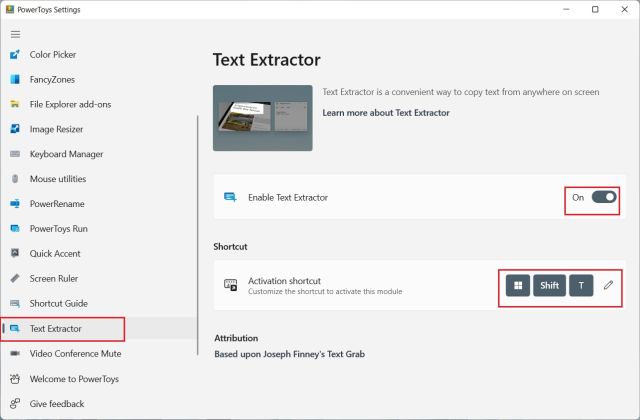
3. Теперь откройте изображение, из которого вы хотите извлечь текст. Например — вот скриншот из одной из наших статей. Нажмите сочетание клавиш Windows 11 «Windows + Shift + T» и выберите область, из которой вы хотите извлечь текст.
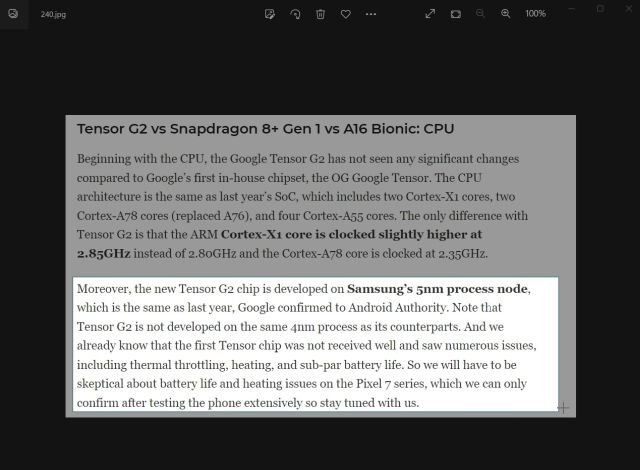
4. Инструмент извлечения текста автоматически захватит текст и скопирует его в буфер обмена. Затем откройте Блокнот или ваш любимый текстовый редактор и вставьте текст, нажав «Ctrl + V». Текст с изображения будет скопирован в текстовый файл практически с идеальной точностью.
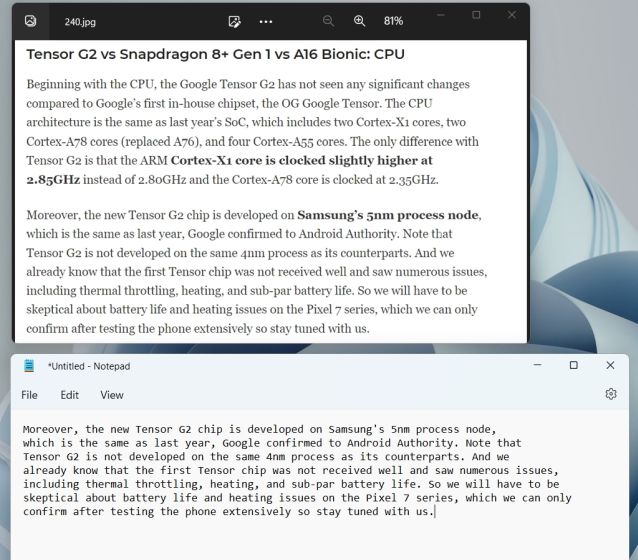
5. Мы даже пробовали брать текст из старых книг с неразборчивым текстом, и это сработало. Как видите, он довольно хорошо извлек текст, и это также с правильной пунктуацией и отступами.
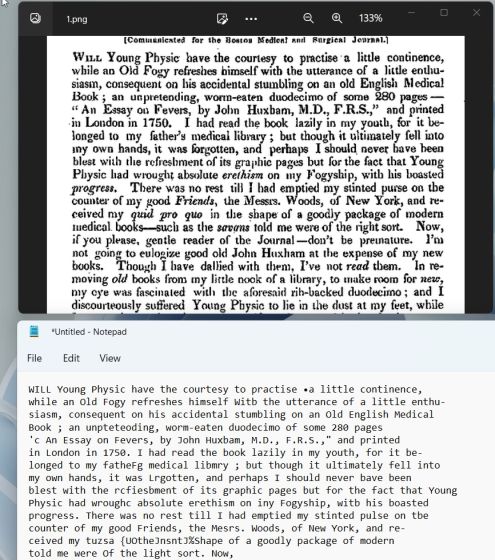
6. Если вы ищете альтернативу PowerToys Text Extractor, попробуйте Text Grab (Бесплатно на GitHub, $ 9,99 в магазине MS), который работает на базе Microsoft Windows.Media.Ocr API и обладает расширенными функциями.
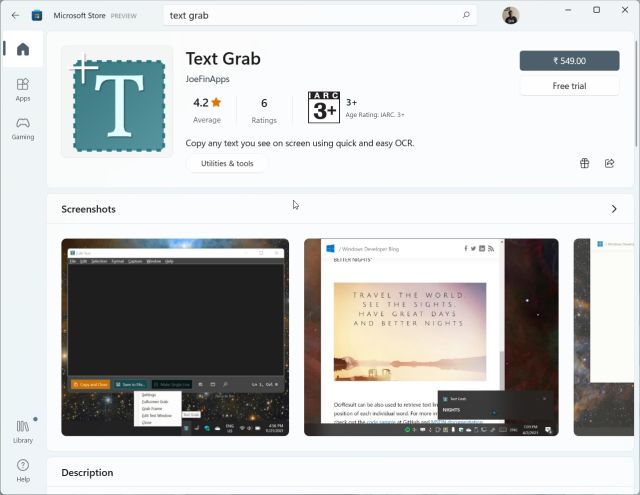
Так вот как функция извлечения текста в Microsoft PowerToys работает в Windows 11 и 10. Обработка OCR выполняется довольно быстро, и я удивлен результатами. Даже без подключения к Интернету он может локально захватывать текст с изображений с впечатляющей точностью. Во всяком случае, это все для этого руководства. Если вы хотите протестировать другую функцию PowerToys, следуйте нашей статье о том, как получить универсальный переключатель отключения звука для видеовызовов в Windows 10/11. А для исчерпывающего руководства по использованию PowerToys в Windows 10/11 перейдите по ссылке. Наконец, если у вас есть какие-либо вопросы, сообщите нам об этом в разделе комментариев ниже.